آخرین مطالب
امکانات وب
چگونه مشکل وصل نشدن یا کار نکردن اپ استور در آیفون (iOS) را رفع کنیم؟ در این مقاله نحوه حل مشکل باز نشدن App Store را به شما عزیزان آموزش می دهیم. همراه داتیس نتورک باشید.
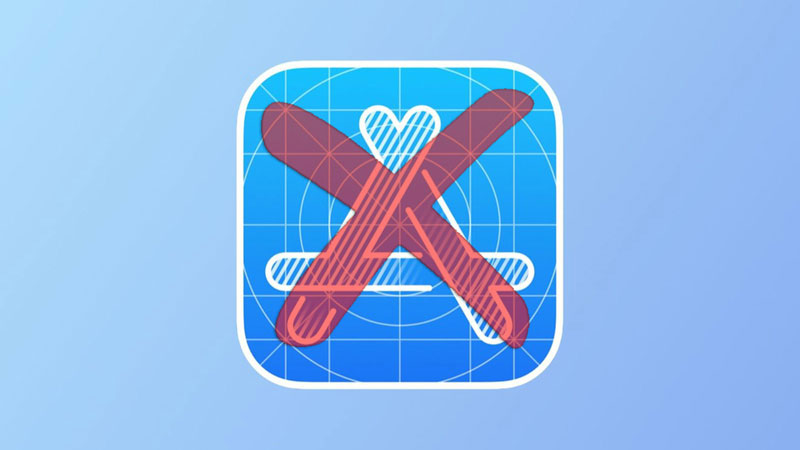
آموزش رفع مشکل کار نکردن اپ استور در آیفون (iOS)
گاهی ممکن است بخواهید اپلیکیشنی از اپ استور دریافت کنید. اما این برنامه وصل نمی شود. در این صورت چگونه باید مشکل را برطرف کرد؟
وصل نشدن App Store می تواند دلایل بسیاری داشته باشد. برای رفع مشکل ابتدا از یک برنامه تغییر دهنده آی پی استفاده کنید.
در صورتی که مشکل برطرف نشود، ممکن است باگ و مشکلات نرم افزاری باعث مشکل عدم اتصال به اپ استور شده باشند.
اگر به دنبال راهی برای رفع مشکل متصل نشدن App Store هستید، می توانید از روش های زیر استفاده کنید. در ادامه همراه داتیس نتورک باشید.
استفاده از برنامه های تغییر دهنده آی پی
اولین کاری که برای رفع مشکل کار نکردن اپ استور در آیفون باید انجام دهید این است که یک برنامه تغییر دهنده آی پی نصب کرده و فعال کنید.
با توجه به شرایط کنونی، امکان دسترسی به اپ استور بدون برنامه های تغییر دهنده آی پی ممکن نیست.
شما باید یک برنامه تغییر دهنده آی پی نصب کرده و فعال کنید. سپس مشکل را بررسی کنید، اگر اپ استور وصل نمی شود، برنامه دیگری نصب کرده و تست کنید.
در صورتی که مشکل برطرف نشد، از روش های بعدی استفاده کنید.
رفع مشکل کار نکردن اپ استور با ری استارت کردن گوشی
در صورتی که مشکل جزئی و باگ نرم افزاری باشد با ری استارت کردن گوشی ممکن است برطرف شود.
بسیاری از باگ ها و مشکلات نرم افزاری با همین ترفند ساده برطرف می شوند.
کافی است انگشت خود را روی دکمه پاور گذاشته و نگه دارید تا گزینه ای مانند تصویر زیر برای شما نمایش داده شود.
سپس انگشت خود را روی گزینه پاور روی صفحه گذاشته و به سمت چپ بکشید. پس از خاموش شدن گوشی دوباره دکمه پاور را فشار دهید تا روشن شود.
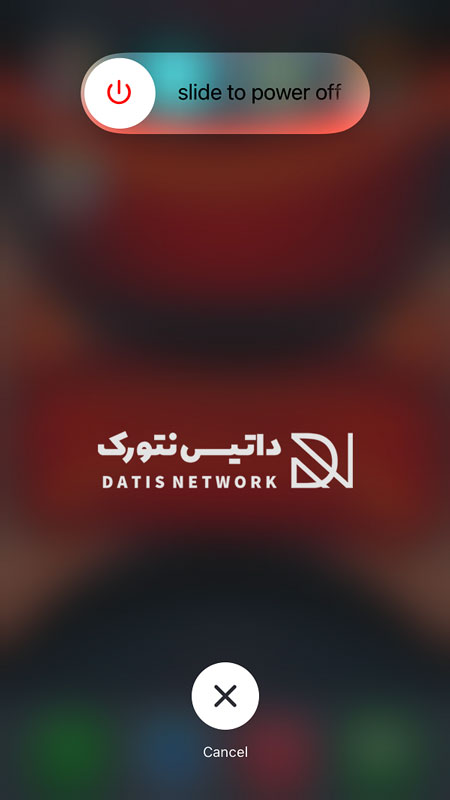
رفع مشکل کار نکردن اپ استور با بررسی اتصال اینترنت
گاهی ممکن است اتصال اینترنت شما ضعیف و یا قطع باشد. در این صورت با مشکل مواجه می شوید.
ابتدا وارد مرورگر خود شوید و سعی کنید یک صفحه را باز کنید. در صورتی که صفحه بدون مشکل باز شود، یعنی اینترنت شما مشکلی ندارد.
در صورتی که اینترنت ضعیف بود، اینترنت گوشی خود را خاموش و روشن کنید. اگر از اینترنت وای فای استفاده می کنید، مودم خود را خاموش و روشن کنید.
اگر مشکل از اینترنت نیست، روش های دیگر را تست کنید.
بررسی وضعیت سرویس App Store
در برخی موارد مشکل کار نکردن اپ استور به دلیل سرور های این برنامه می باشد.
تمامی برنامه های آنلاین دارای سرور می باشند که در صورتی که نقص یا مشکلی در آن به وجود بیاید، کاربران امکان استفاده از برنامه را نخواهند داشت.
شرکت اپل در وب سایت رمسی خود دارای یک بخش برای بررسی وضعیت سرویس های مختلف خود می باشد.
ابتدا وارد لینک زیر شوید:
https://www.apple.com/support/systemstatus/
اکنون وب سایت System Status شرکت اپل برای شما باز می شود. در لیست سرویس هایی که مشاهده می کنید، Apple Store را پیدا کنید.
سپس بررسی کنید دایره کنار آن سبز باشد. اگر این گونه بود یعنی مشکلی وجود ندارد. در صورتی که دایره به رنگ قرمز یا نارنجی نمایش داده شود، یعنی در سرور ها مشکلی وجود دارد و باید منتظر باشید تا برطرف شود.
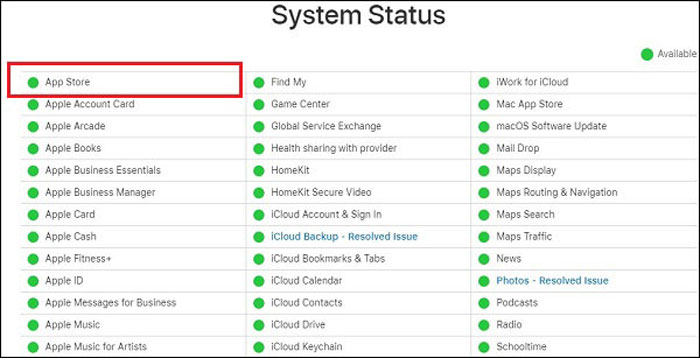
رفع مشکل کار نکردن اپ استور با فعال سازی Cellular data
در صورتی که گزینه Cellular data برنامه اپ استور در گوشی شما فعال نباشد، اینترنت شما در این برنامه با مشکل مواجه می شود و متصل نمی شود.
برای رفع مشکل باید این گزینه را فعال کنید. ابتدا وارد تنظیمات (Settings) شوید. بخش Cellular یا Mobile Data را پیدا کرده و باز کنید.
در صفحه باز شده چک کنید سوییچ روبروی گزینه App Store فعال باشد. اگر غیرفعال بود روی آن کلیک کنید تا فعال شود.
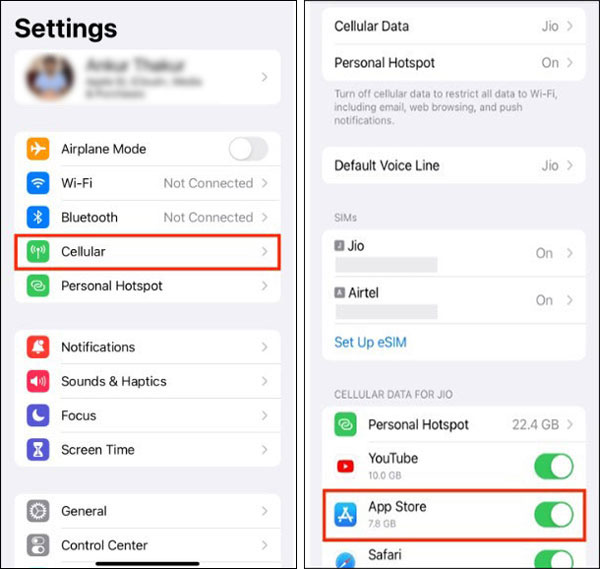
رفع مشکل کار نکردن اپ استور با آپدیت نسخه iOS گوشی آیفون
اپل برای افزودن قابلیت های جدید و رفع مشکلات نسخه های قبل، به صورت مرتب آپدیت منتشر می کند.
گاهی ممکن است مشکل برنامه اپ استور با بروزرسانی برطرف شود.
ابتدا وارد تنظیمات شوید. بخش General را باز کنید. سپس وارد Software Update شوید.
در صورتی که نسخه جدید موجود باشد، دکمه Download and Install را مشاهده می کنید.

رفع مشکل کار نکردن اپ استور با تنظیم تاریخ و زمان به صورت صحیح
در صورتی که تاریخ و زمان به صورت صحیح در گوشی تنظیم نشده باشد، باعث به وجود آمدن برخی مشکلات می شود.
برای رفع مشکل وارد تنظیمات گوشی شوید. بخش General را باز کنید.
وارد قسمت Date & Time شوید و گزینه Set Automatically را فعال کنید.
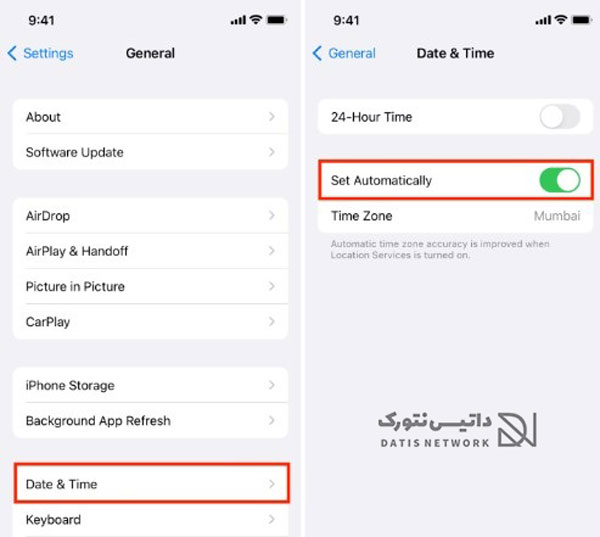
ریست تنظیمات شبکه
گاهی ممکن است شبکه شما به درستی تنظیم نشده باشد، در این صورت با ریست کردن تنظیمات شبکه می توانید مشکل کار نکردن اپ استور را رفع کنید.
برای این کار ابتدا وارد تنظیمات گوشی شوید. بخش General را باز کنید. وارد قسمت Transfer or Reset iPhone شوید و روی Reset ضربه بزنید.
در آخر یک منو برای شما باز می شود، گزینه Reset Network Settings را انتخاب کنید.
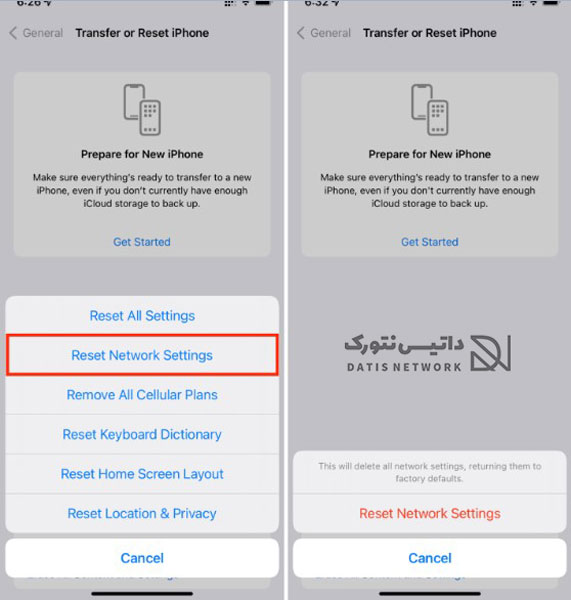
پاک کردن کش برای رفع مشکل کار نکردن اپ استور
فایل های کش گاهی اوقات باعث مشکل در عملکرد برنامه ها می شود. ممکن است با پاک کردن حافظه کش اپ استور، مشکل شما برطرف شود.
برای این کار، ابتدا وارد برنامه اپ استور شوید. سپس 10 بار روی تب Today در پایین صفحه ضربه بزنید. با این کار کش برنامه حذف می شود.
برنامه را ببندید و دوباره باز کنید. سپس مشکل را بررسی کنید.
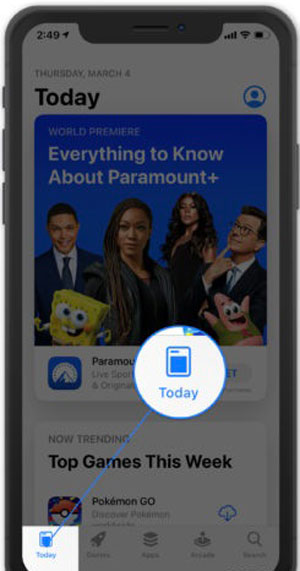
امیدواریم مقاله آموزش رفع مشکل کار نکردن اپ استور برای شما مفید بوده باشد. داتیس نتورک را در شبکه های اجتماعی دنبال کنید.
سون لرن • آموزش...برچسب : نویسنده : استخدام کار 7learn بازدید : 153
آرشیو مطالب
- دی 1394
- بهمن 1394
- اسفند 1394
- دی 1395
- بهمن 1395
- اسفند 1395
- فروردين 1395
- ارديبهشت 1395
- خرداد 1395
- تير 1395
- مرداد 1395
- شهريور 1395
- مهر 1395
- آبان 1395
- آذر 1395
- دی 1396
- بهمن 1396
- اسفند 1396
- فروردين 1396
- ارديبهشت 1396
- خرداد 1396
- تير 1396
- مرداد 1396
- شهريور 1396
- مهر 1396
- آبان 1396
- آذر 1396
- دی 1397
- بهمن 1397
- اسفند 1397
- فروردين 1397
- ارديبهشت 1397
- خرداد 1397
- تير 1397
- مرداد 1397
- شهريور 1397
- آذر 1397
- دی 1398
- بهمن 1398
- اسفند 1398
- ارديبهشت 1398
- تير 1398
- مرداد 1398
- مهر 1398
- آبان 1398
- آذر 1398
- فروردين 1399
- ارديبهشت 1399
- خرداد 1399
- تير 1399
- شهريور 1399
- بهمن 1400
- اسفند 1400
- ارديبهشت 1400
- دی 1401
- بهمن 1401
- اسفند 1401
- ارديبهشت 1401
- خرداد 1401
- تير 1401
- مرداد 1401
- شهريور 1401
- مهر 1401
- آبان 1401
- آذر 1401
- دی 1402
- بهمن 1402
- اسفند 1402
- فروردين 1402
- ارديبهشت 1402
- خرداد 1402
- تير 1402
- مرداد 1402
- شهريور 1402
- مهر 1402
- آبان 1402
- آذر 1402
- فروردين 1403
- ارديبهشت 1403
